Hantera ditt PlayStation 4-konto: En guide
PlayStation 4, Sonys populära spelkonsol, är en vidareutveckling av PS3 med förbättrad spelupplevelse och hårdvara. Många spelentusiaster använder fortfarande PS4. Om du är en av dem och har funderingar kring hur du hanterar ditt PS4-konto, kommer denna artikel att vara till hjälp. Vi går igenom hur du ändrar ditt telefonnummer, tar bort det från ditt konto, återställer ditt lösenord och aktiverar tvåstegsverifiering. Låt oss börja!
Spel som GTA, Tomb Raider och Need for Speed har revolutionerat grafik och spelkänsla, och finns tillgängliga både online och offline till rimliga priser. Förutom den förbättrade spelupplevelsen är PS4:s programvara användarvänlig och lätt att hantera, med säkerhetsfunktioner som tvåstegsverifiering som höjer kontosäkerheten. Fortsätt läsa för att lära dig mer om hur du ändrar ditt telefonnummer på PS4.
Hur tar jag bort mitt telefonnummer från PS4?
Så här tar du bort ditt telefonnummer via Sony PSN:s webbplats:
1. Gå till Sonys PlayStation-webbplats och logga in på Kontohantering.
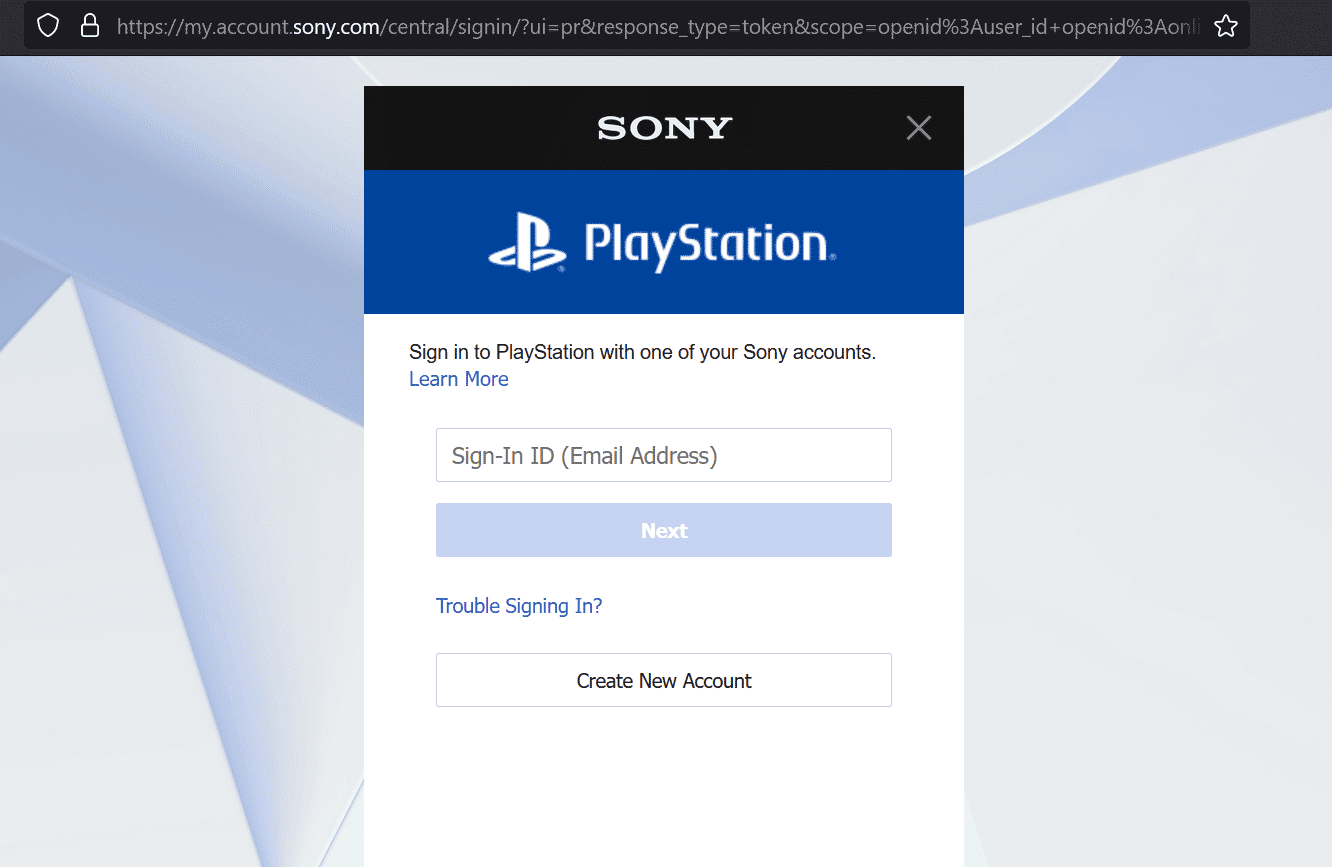
2. Klicka på ”Säkerhet” i menyn till vänster.

3. Klicka på ”Redigera” intill ditt mobilnummer.
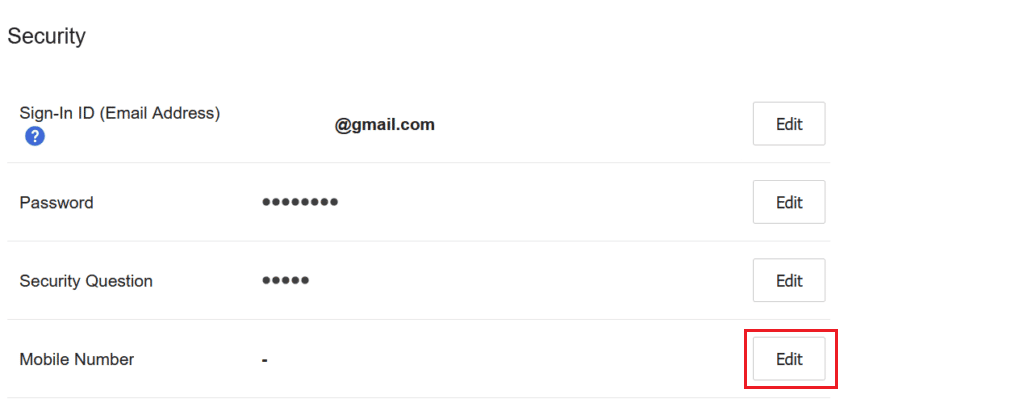
4. Klicka på raderingsikonen bredvid det telefonnummer du vill ta bort.
5. Bekräfta borttagningen genom att klicka på ”Ta bort” i popup-fönstret.
Hur ändrar jag mitt telefonnummer på PS4?
Du kan ändra ditt telefonnummer genom att lägga till ett nytt enligt följande:
Obs: Se till att du är inloggad på ditt PS4-konto.
1. Gå till Sony PlayStation-webbplats och logga in på ditt PSN-konto.
2. Navigera till Kontohantering.
3. Klicka på ”Säkerhet” i den vänstra panelen.

4. Klicka på ”Redigera” vid alternativet ”Mobilnummer”.
5. Ange ditt nya telefonnummer och klicka på ”Fortsätt”.
6. Ange verifieringskoden du fått och klicka på ”Verifiera”.
7. Klicka på ”OK” för att slutföra processen.
Nu har du ändrat ditt telefonnummer på PS4.
Hur får jag min PS4-säkerhetskopieringskod?
För att få din säkerhetskopieringskod följer du dessa steg:
Obs: Se till att du är inloggad på PS4 och att tvåstegsverifiering är aktiverad.
1. Starta din PS4.
2. Gå till ”Inställningar”.
3. Välj ”Kontohantering” > ”Kontoinformation” > ”Säkerhet”.
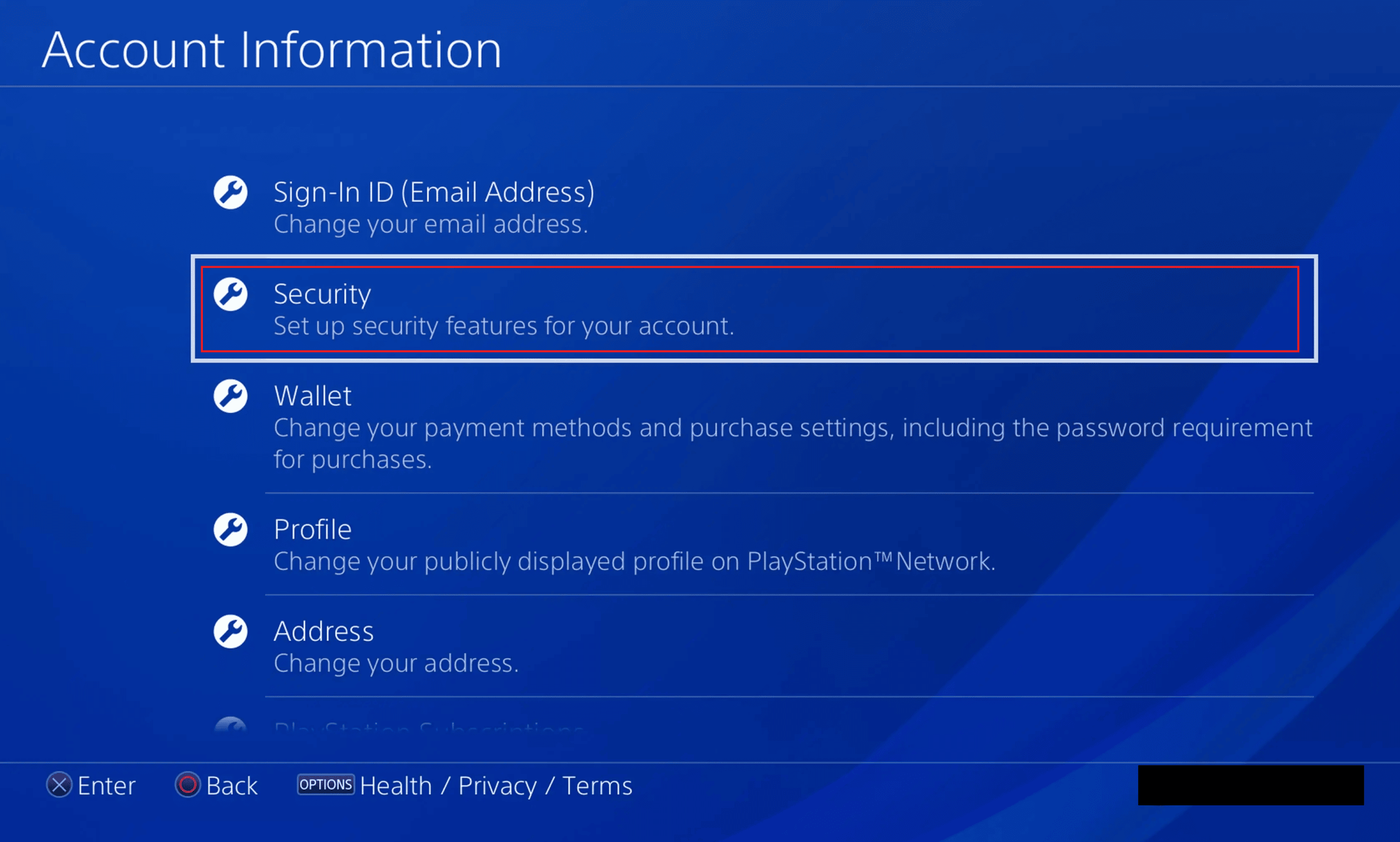
4. Välj ”2-stegsverifiering” > ”Säkerhetskopieringskoder”.
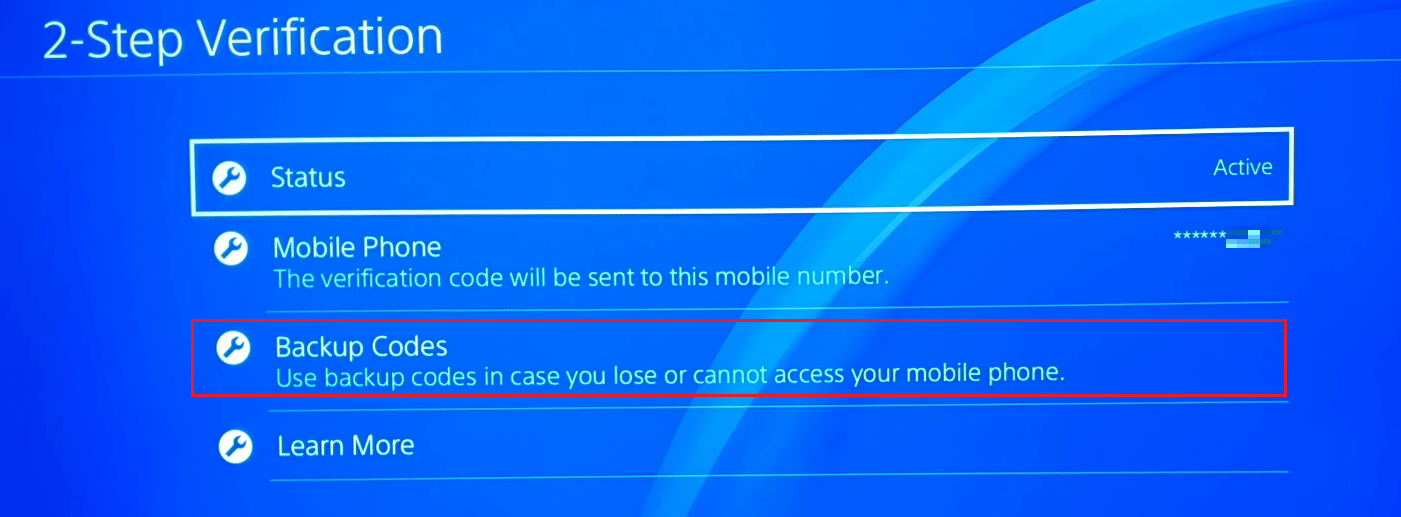
Ta en skärmdump eller skriv ner koderna. De kan hjälpa dig att logga in om du förlorar tillgången till ditt telefonnummer.
Hur får jag tillgång till mitt PS4-konto utan telefonnummer eller säkerhetskopieringskod?
Så här gör du om du saknar både telefonnummer och säkerhetskopieringskod:
1. Öppna en webbläsare och gå till PlayStations officiella webbplats.
2. Klicka på ”Logga in” uppe till höger.
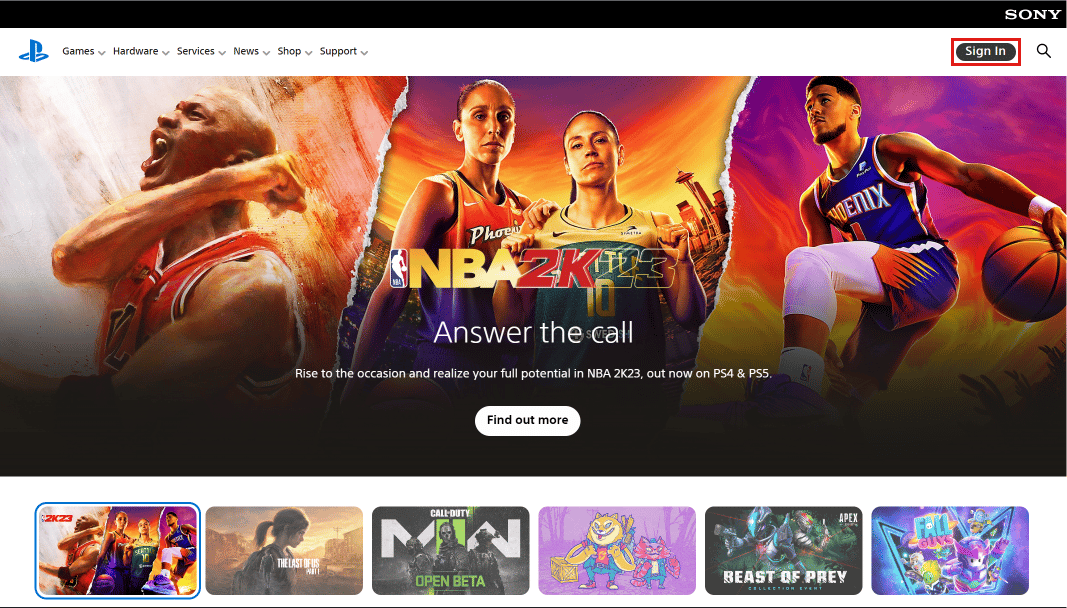
3. Klicka på ”Problem med att logga in?” under knappen ”Nästa”.
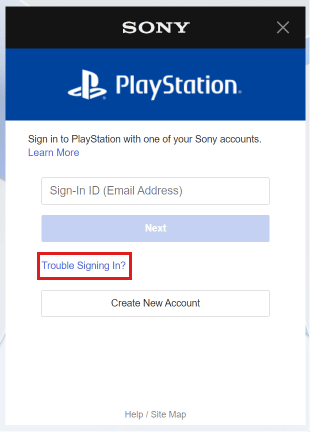
4. Välj ”Återställ ditt lösenord”.

5. Ange din e-postadress och klicka på ”Skicka e-post”.

6. Klicka på länken för lösenordsåterställning i e-postmeddelandet.
7. Ange och bekräfta det nya lösenordet och klicka på ”Bekräfta”.
Hur återställer jag mitt PS4-lösenord utan telefonnummer?
Följ dessa steg för att återställa ditt lösenord utan telefonnummer:
1. Gå till PlayStations officiella webbplats och klicka på ”Logga in”.
2. Klicka på ”Problem med att logga in?” > ”Återställ ditt lösenord”.

3. Ange din registrerade e-postadress.
4. Klicka på ”Skicka e-post”.

5. Klicka på länken i e-postmeddelandet.
6. Ange och bekräfta det nya lösenordet.
7. Klicka på ”Bekräfta”.
Hur återställer jag mitt PS4-lösenord utan e-post?
Om du inte har tillgång till din e-post, följ dessa steg:
1. Besök PlayStation Kontakta oss-sidan i din webbläsare.
2. Välj ”Konto och säkerhet” > ”Återställ lösenord och återställ mitt konto”.
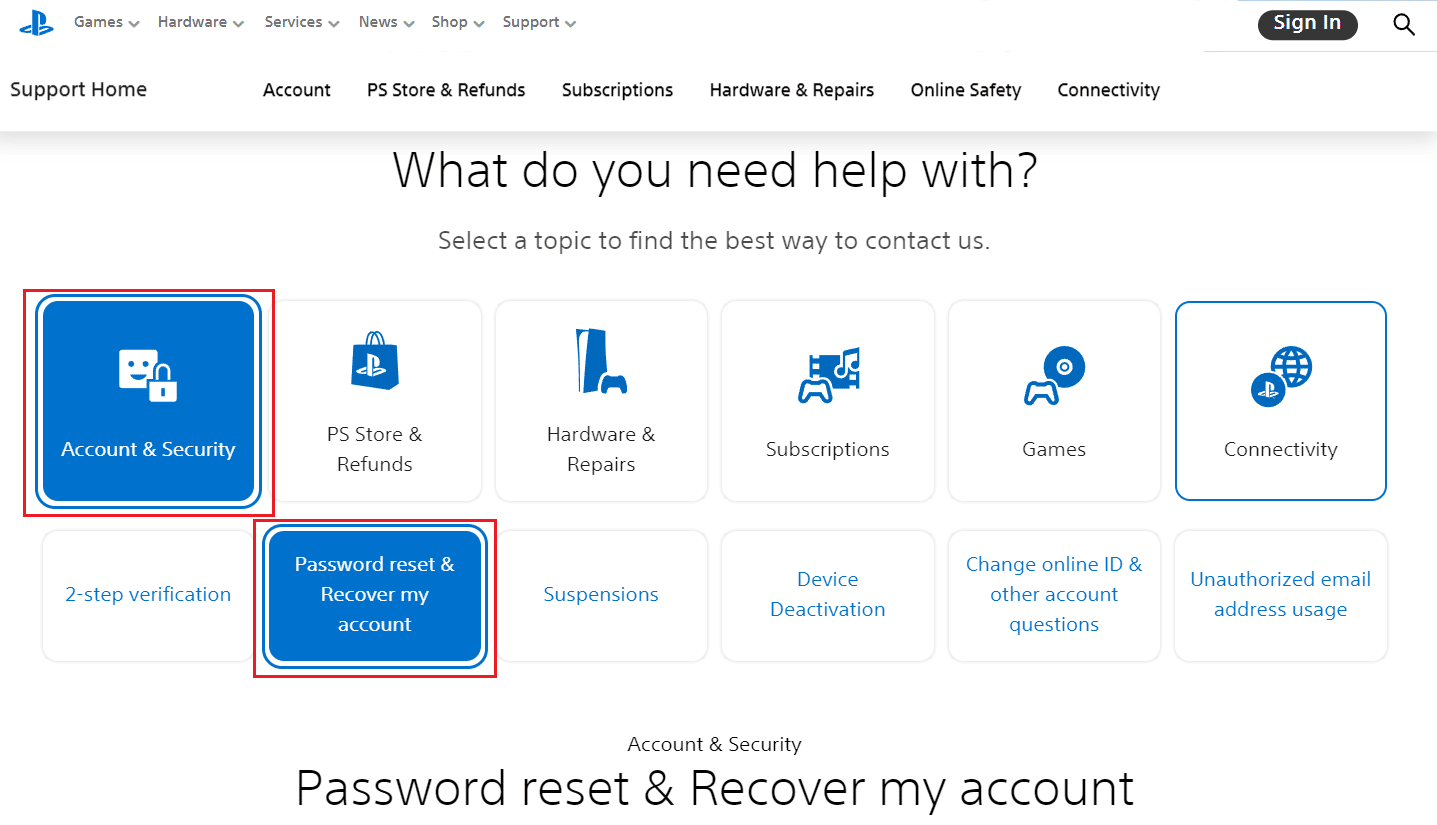
3. Scrolla ner och klicka på ”Ring oss” eller ring numret som visas.
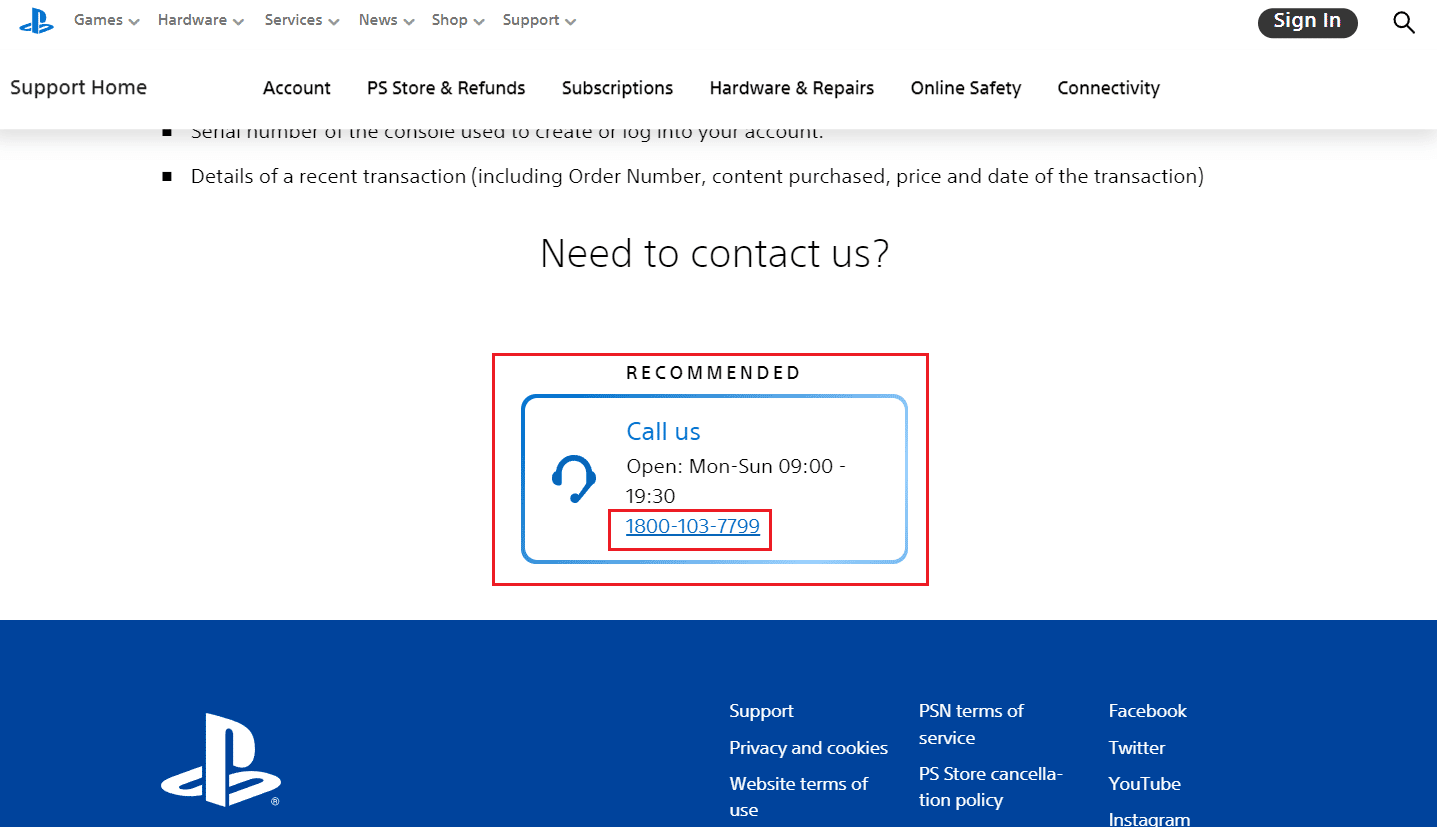
4. Förklara att du behöver hjälp med att återställa lösenordet och ange den information de behöver.
5. Följ instruktionerna från PSN-supporten.
Hur fungerar tvåstegsverifiering på PS4?
Tvåstegsverifieringen är enkel att använda:
Obs: Se till att tvåstegsverifiering är aktiverat på ditt konto.
1. På din PS4 anger du din e-postadress och ditt lösenord och klickar på ”Logga in”.
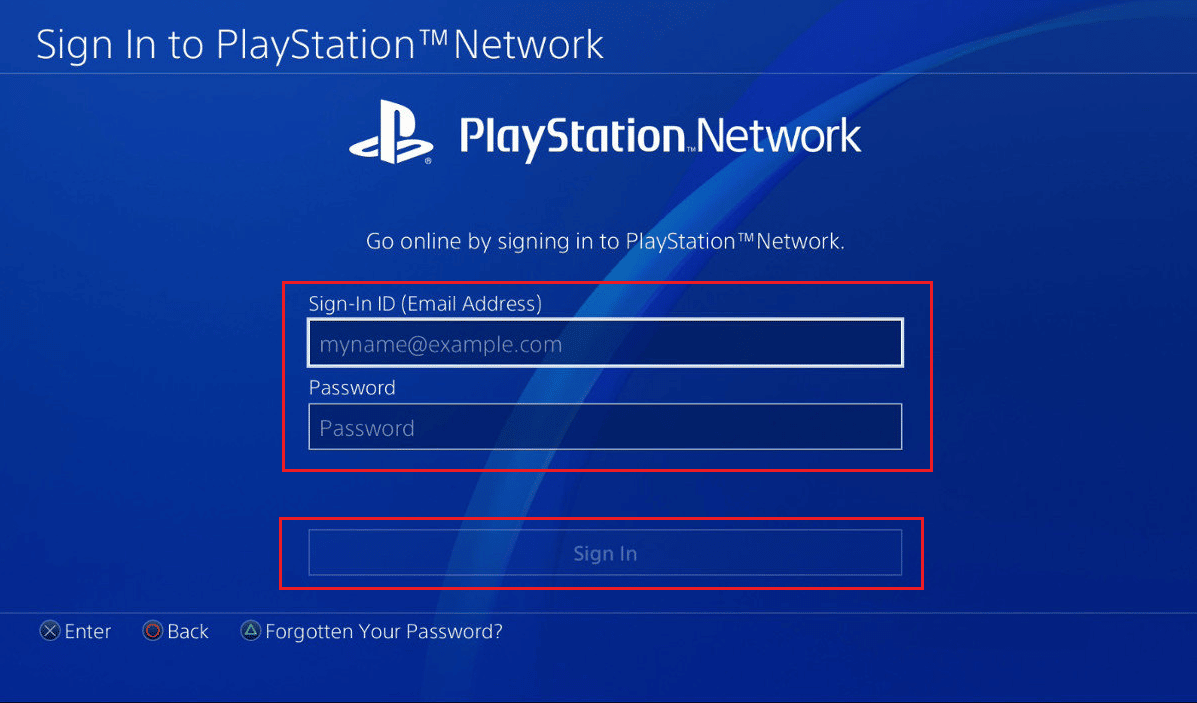
2. Ange koden som skickats till ditt telefonnummer eller via autentiseringsappen och välj ”Verifiera”.
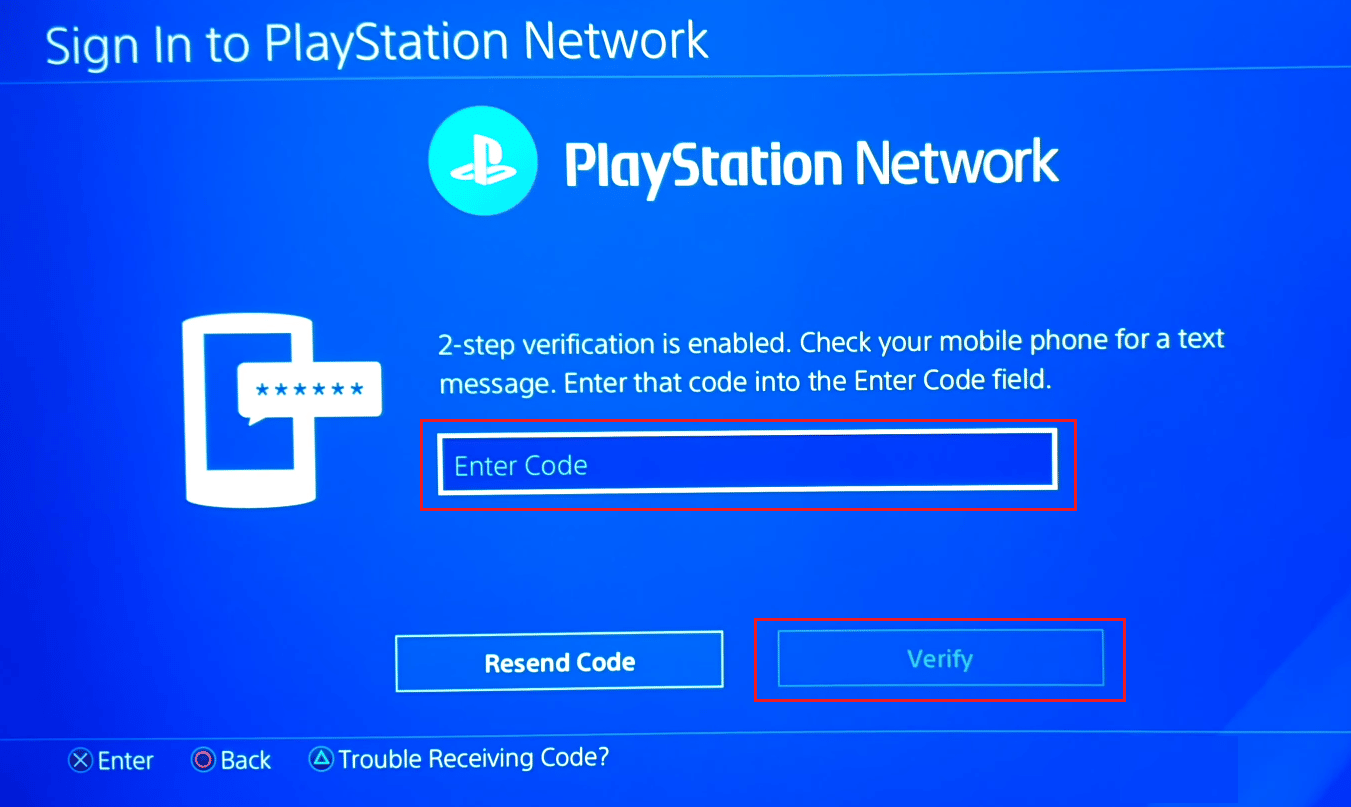
Nu är du inloggad. Så fungerar tvåstegsverifieringen på PS4.
Hur ändrar jag telefonnummer för tvåstegsverifiering på PS4?
Följ dessa steg för att ändra telefonnumret som används för tvåstegsverifiering:
Obs: Stäng av tvåstegsverifiering för det gamla numret innan du fortsätter.
1. Starta din PS4 och gå till ”Inställningar”.
2. Välj ”Kontohantering” > ”Kontoinformation” > ”Säkerhet”.
3. Välj ”2-stegsverifiering” > ”Mobiltelefon”.
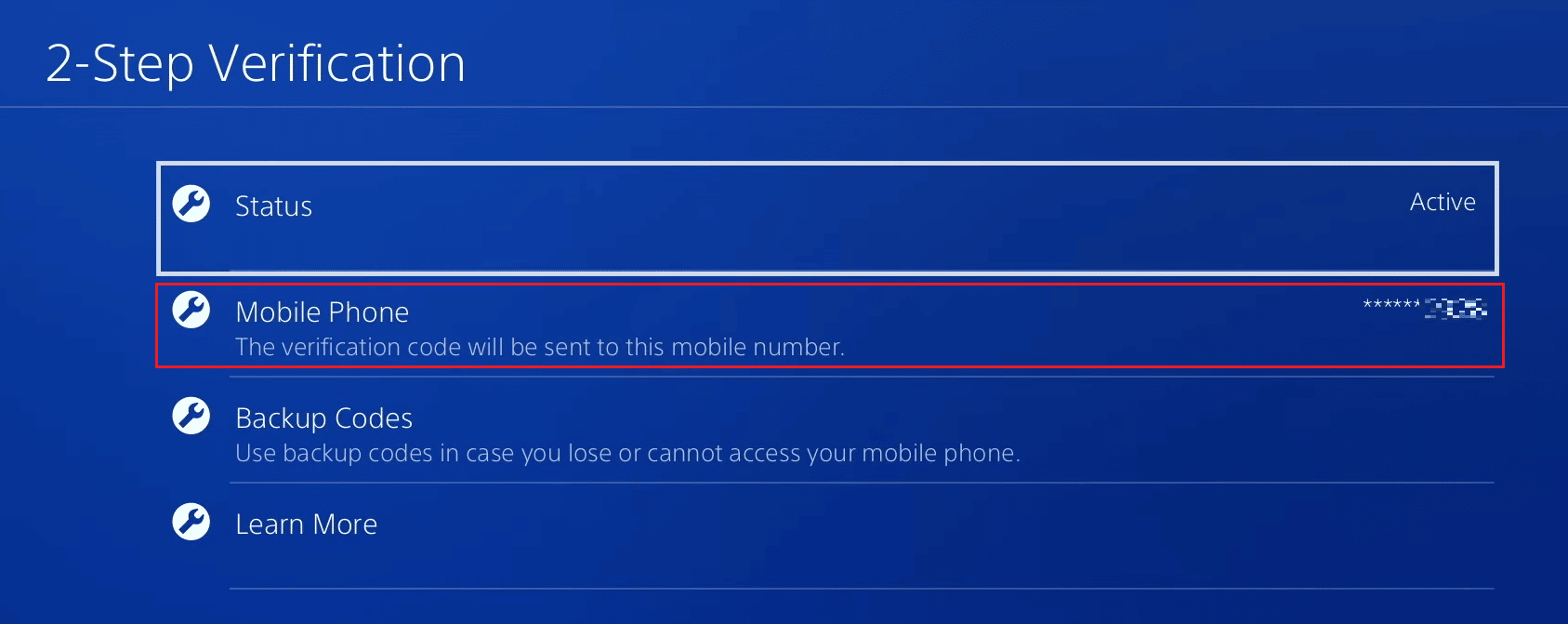
4. Ange ett nytt telefonnummer och klicka på ”Lägg till”.
5. Ange verifieringskoden och klicka på ”Aktivera”.
6. Klicka på ”OK” för att bekräfta.
Hur kringgår jag tvåstegsverifiering på PS4?
För att kringgå tvåstegsverifiering, gör så här:
Obs: Ha ditt online-ID, inloggnings-ID, serienummer och transaktionsuppgifter tillgängliga.
1. Gå till PlayStations supportsida i din webbläsare.
2. Klicka på ”Konto och säkerhet” > ”2-stegsverifiering”.
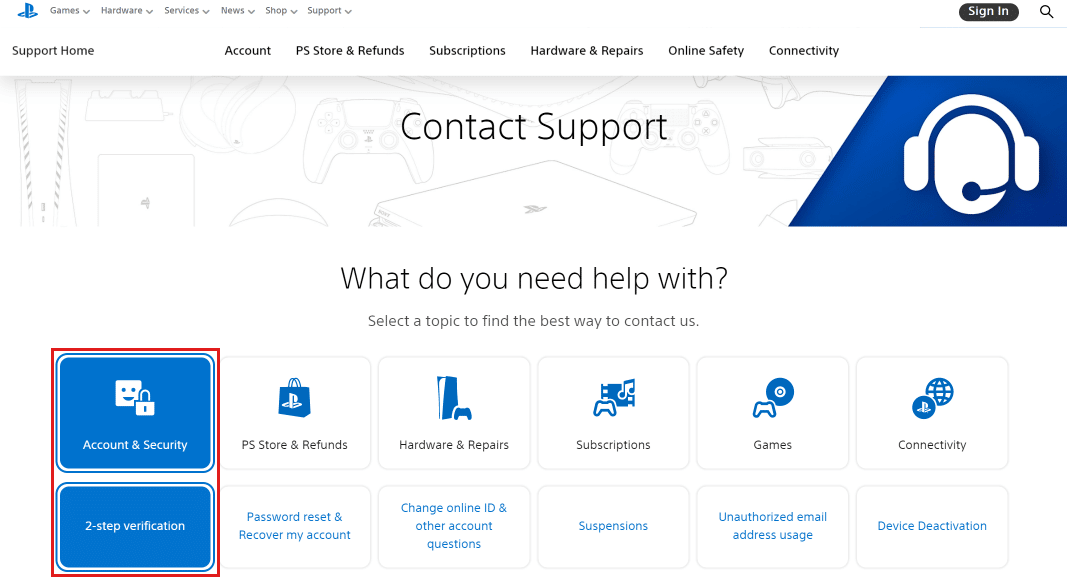
3. Scrolla ner och klicka på ”Ring oss” eller ring numret som visas för att få hjälp.
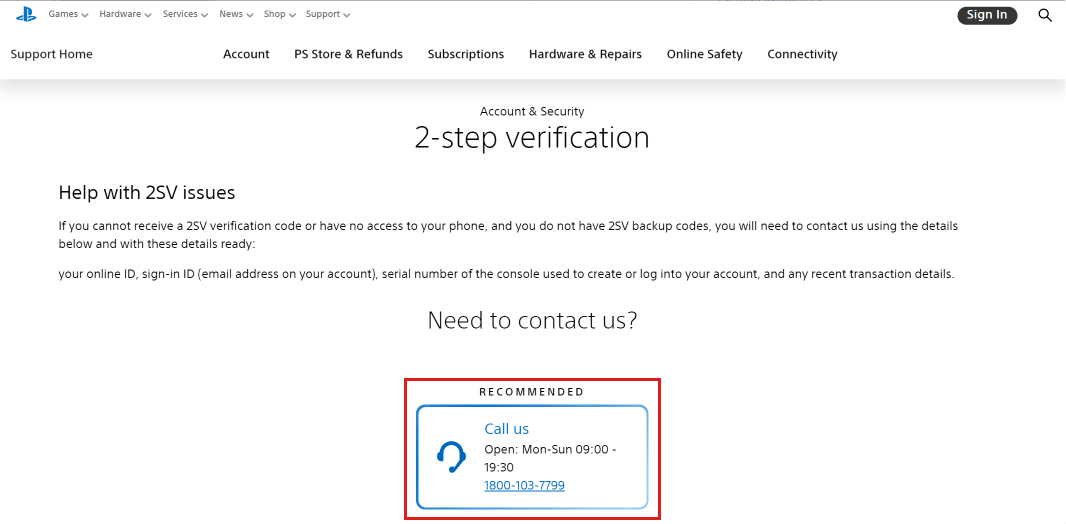
Hur återställer jag tvåstegsverifiering på PS4?
Följ dessa steg för att återställa tvåstegsverifiering:
1. Starta din PS4.
2. Gå till ”Inställningar” > ”Kontohantering”.
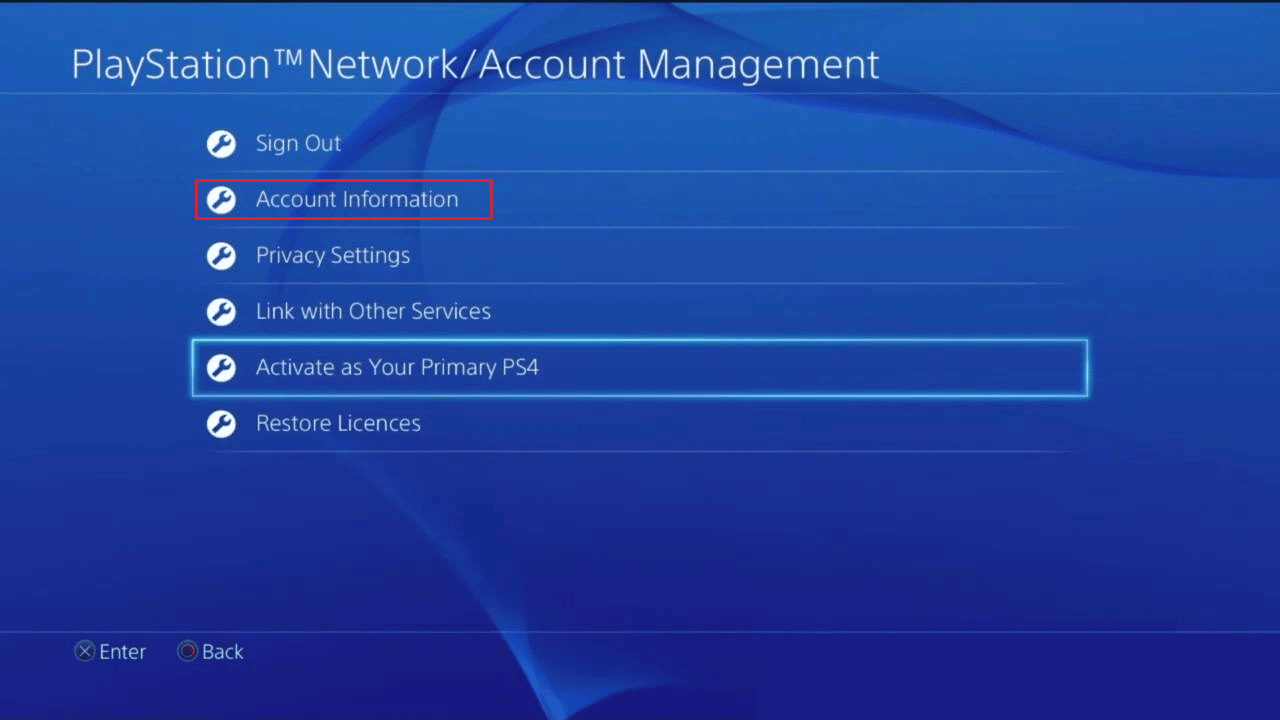
3. Klicka på ”Kontoinformation”.
4. Klicka på ”Säkerhet” > ”2-stegsverifiering” > ”Status”.
5. Välj ”Inaktiv” och bekräfta.
Nu kan du slå på den igen genom att ändra statusen till ”Aktiv”. Så återställer du tvåstegsverifieringen.
Vad är PS4 Authenticator-appen?
PS4 Authenticator-appen är ett säkert sätt att logga in på ditt konto. Den verifierar att det är du som loggar in genom att använda en kod som genereras i appen. Om du har aktiverat tvåstegsverifiering, kan du använda appen genom att skanna en QR-kod eller ange en verifieringskod. Du kan använda appar som Authy, Google Authenticator eller Microsoft Authenticator.
Hur länge måste jag vänta om mitt PS4-konto är låst?
Om ditt PS4-konto är låst på grund av för många misslyckade inloggningsförsök, måste du vänta 120 minuter. Försök logga in igen efter det.
Obs: Kontrollera att Caps Lock och Num Lock inte påverkar lösenordsinmatningen. Om du inte minns ditt lösenord, använd alternativet ”Glömt lösenord”.
***
Hoppas att du nu har fått en bra överblick över hur du hanterar ditt telefonnummer på PS4. Tveka inte att kommentera nedan om du har frågor eller förslag på andra ämnen vi ska skriva om.